Wählen Sie mit 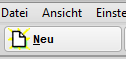 die Liste der mögichen Bescheinigungen.
die Liste der mögichen Bescheinigungen.
Mit Doppelklick wählen Sie mehere Bescheinigungen aus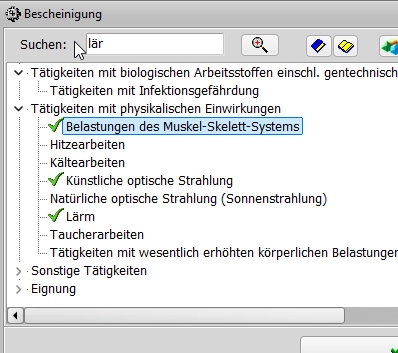
Mit diesen Buttons holen Sie sich die letzten Markierungen: 
Mit "OK" werden die Bescheinigungen beim Probanden mit dem Status geplant eingetragen.
Unter Optionen können Sie einstellen, was beim Speichern der Bescheinigunge geschehen soll. Verwenden Sie folgende Markierungen.

Im Karteibaum befinden Sie sich auf der "untersten" Bescheinigung.
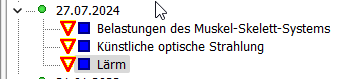
- Nun "befunden" Sie diese etwa mit "teilgenommen" .
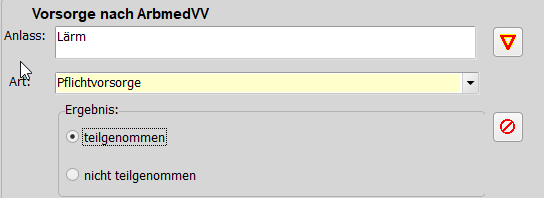
Damit erhält die Bescheinig den Status "abgeschlossen". - Mit "STRG"+"Pfeil hoch" oder der Maus bewegen Sie sich zur darüberliegenden Bescheinigung.
- Damit wir ein Speichern der ersten Bescheinigung ausgelöst und ein Termin für die Folgebescheinigung vorgeschlagen.
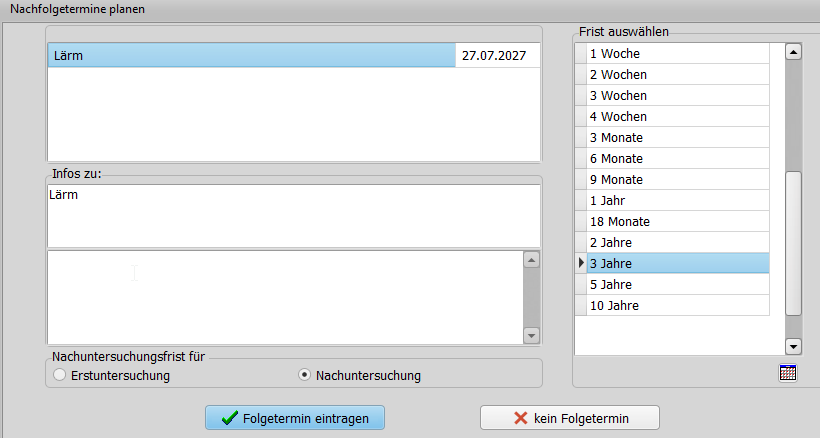
Mit Doppelcklick auf die Frist bzw. "Folgetermin eintragen" wird der Folgetermin eingetragen.
Jetzt geht es wieder bei 1) weiter.